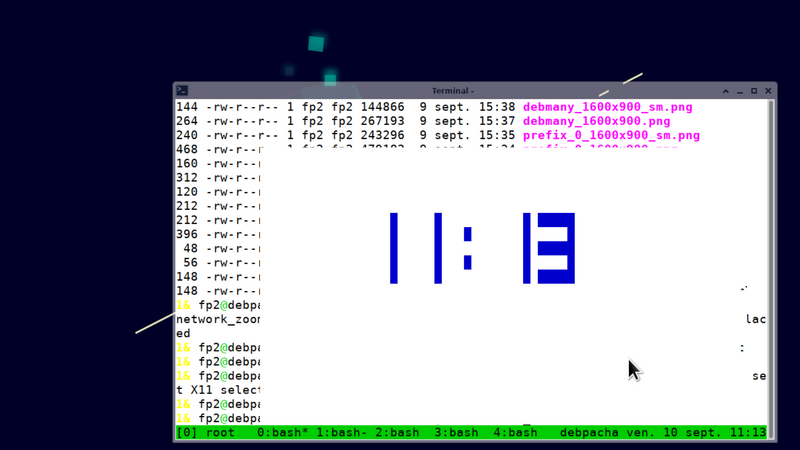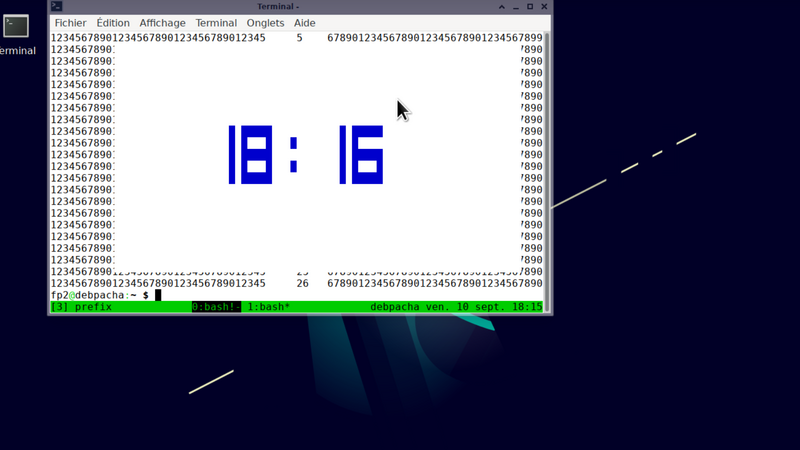Bonsoir,
j’utilise le bureau XFCE essentiellement car il dispose d’un mode zoom attaché au raccourci Alt Molette . C’est le contournement à une vue défaillante que j’utilise quotidiennement.
Depuis la mise à jour en Bullseye l’affichage de toutes les fenêtres est perturbé dès qu’on est en mode zoom.
Description du bug :
ouvrons un terminal
Quand aucun zoom n’est actif la partue client de la fenêtre fait w0 pixels de large sur h0 pixels de haut.
Si j’active le zoom, l’affichage n’est pas agrandi sur toute la partie client zw0 x zh0 mais seulement sur un rectangle w0 x z0. En dehors de ce rectangle l’affichage n’est pas mis à jour ( clipping ). Pour rétablir un affichage correct il faut déplacer la souris de quelques pixels.
La position du rectangle de la taille initiale w0 h0 dépend en fait de la position du pointeur souris  par rapport à la fenêtre.
par rapport à la fenêtre.
Pour une fenêtre texte ( xterm, xfce4-terminal, …) la zone de clipping en mode zoom comprend des lignes en haut et en bas et des colonnes à gauche et à droite.
Il en résulte que ce qu’on tape n’apparaît pas (la ligne de commandes en bas fait en général partie de la région extérieure clippée) tant qu’on ne déplace pas la souris. Adieu au rappel des commandes de l’historique, à la complétion, à l’édition de la commande avec le clavier : il faut en permanence bouger la souris pour provoquer un ré-affichage de la fenêtre en mode zoom.
Autrement dit l’utilisation d’un émulateur de terminal est extrêmement difficile pour un déficient visuel qui a besoin du zoom.
Ce bug n’existe pas sous Debian 10 buster. Il y a eu de nombreuses modifications du code de xfwm4 entre Debian 10 et 11.
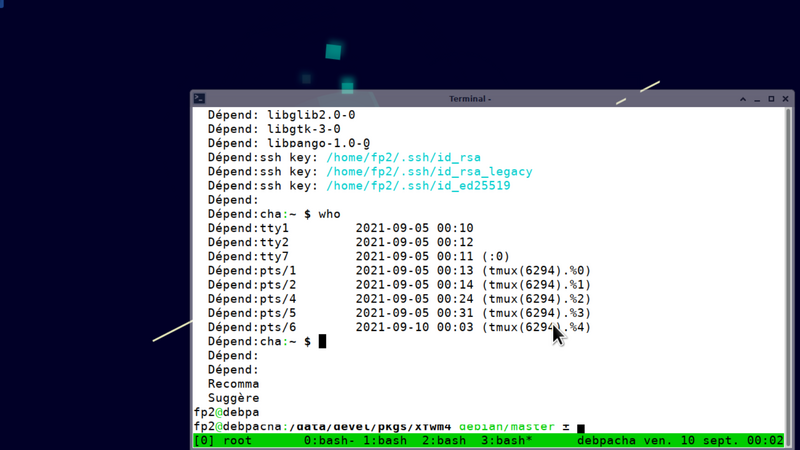
Création d’une fenêtre shell sous tmux et lancement de la commande who
Image du bureau réduite de 50%
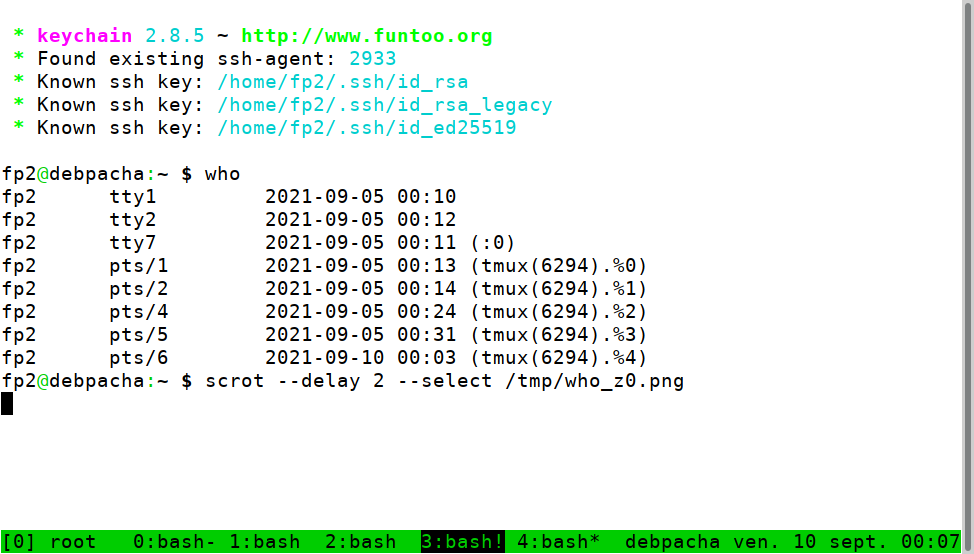
La fenêtre correctement affichée (pas de zoom) avec la commande qui a généré l’image.
Dans le cas d’une fenêtre popup la taille initiale en mode zoom est erronée :
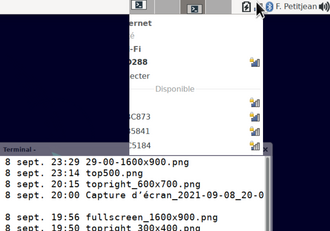
Après avoir déplacé la souris
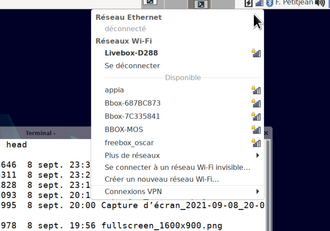
On remarquera que c’est le bord droit qui est aligné avec la souris.
Dans le cas où on bascule entre deux espaces de travail avec Alt Tab on obtient un peu n’importe quoi suivant le niveau de zoom et les contenus des espaces de travail. Ici j’ai simplement un terminal dans WS1 et dans WS3 un terminal contenant un tmux + une fenêtre keepassxcen icône.
Bascule du tmux en bas à droite dans WS3 vers le terminal à gauche de WS1.
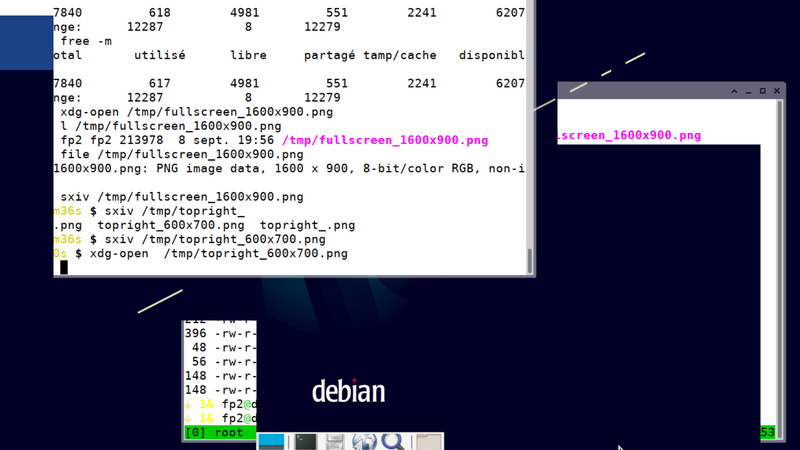
Dans une fenêtre pré-remplie, lancement de debmany xfwm4 (une commande de cliché du bureau est lancée depuis une autre fenêtre tmux et on bascule avec des commandes tmux au clavier (Prefix N/P)
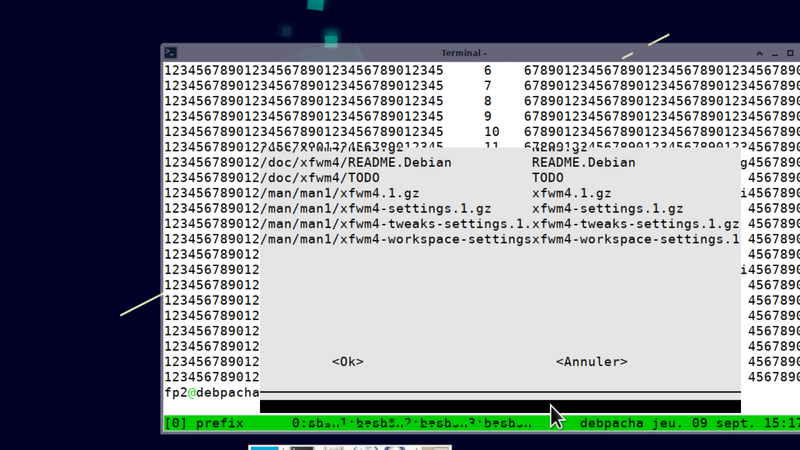
On voit clairement 5 lignes et demi en haut qui sont clippées, le curseur de souris est en bas.
Cordialement,
Regards,
Mit freundlichen Grüßen,
مع تحياتي الخالصة
F. Petitjean
Ingénieur civil du Génie Maritime.
« Moi, lorsque je n’ai rien à dire, je veux qu’on le sache. » (R. Devos)
« Celui qui, parti de rien, n’est arrivé nulle part n’a de merci à dire à personne !! »
Pierre Dac